
Linux Ubuntu 9.04 "Jaunty Jackalope" | Kapitola 5
Seznam kapitol
Po půlroční odmlce je tu nová jarní verze Ubuntu, tentokrát pod krycím jménem "čilý zajdalen". S novým vydáním přichází samozřejmě i mnoho novinek a aktualizací, mezi nimiž bych mohl jmenovat například nový souborový systém ext4 nebo do morku kostí přetvořený oznamovací systém. V recenzi navíc naleznete stručného obrázkového průvodce instalací...
V této kapitolce se zaměříme na instalaci systému. Není to ale vůbec nic složitého, průvodce instalací zde uvádím proto, aby jste vy nebáli. Je to skutečně banalita. De facto jediné, na co byste si měli dávat skutečný pozor je dualboot. Stejně tak je třeba být opatrný v situaci, kdy máte na cílovéhom pevném disku zapsaná nějaká data. V obou případech je totiž nutné pečlivě rozdělit oddíly na ty správné celky. Ani to však nebude problém, když se budete držet rad obsažených v tomto stručném průvodci.
Následující část průvodce je v bodu 5 konstruována pro případ, kdy uživatel nechce zachovat jakákoliv data uložená na cílovém disku. Pokud máte zájem o instalaci za účelem dualboot nebo chcete data uložená na disku zachovat, pak tento bod přeskočte a místo něj se věnujte vsuvce, jíž je věnovaná příští kapitolka.
Redakce neručí za jakékoliv ztráty dat, instalovat operační systém se doporučuje zkušenějším uživatelům.
1. Vložte instalační médium do mechaniky
Nadále je nutné v BIOSu nastavit bootování z CD mechniky. Po načtení média zvolte jazyk (pravděpodobně češtinu) a vyberte volbu "Nainstalovat Ubuntu". Též můžete zvolit "Vyzkoušej systém" a Ubuntu tak dočasně načíst do operační paměti, kde s ním ale samozřejmě nemůžete pracovat naplno. Všechna data, jež v relaci vytvoříte se navíc po restartu počítače smažou, proto doporučuji systém nainstalovat. V případě, že jste ve zkušebním módu, stačí pouze kliknout na ikonku "Nainstalovat" nacházející se v levém horním rohu pracovní plochy hned pod ikonkou "Examples".


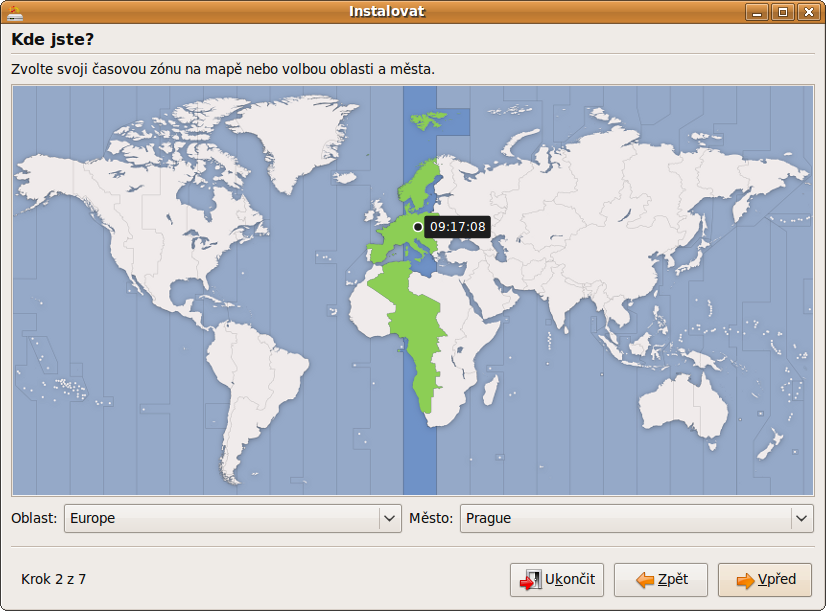
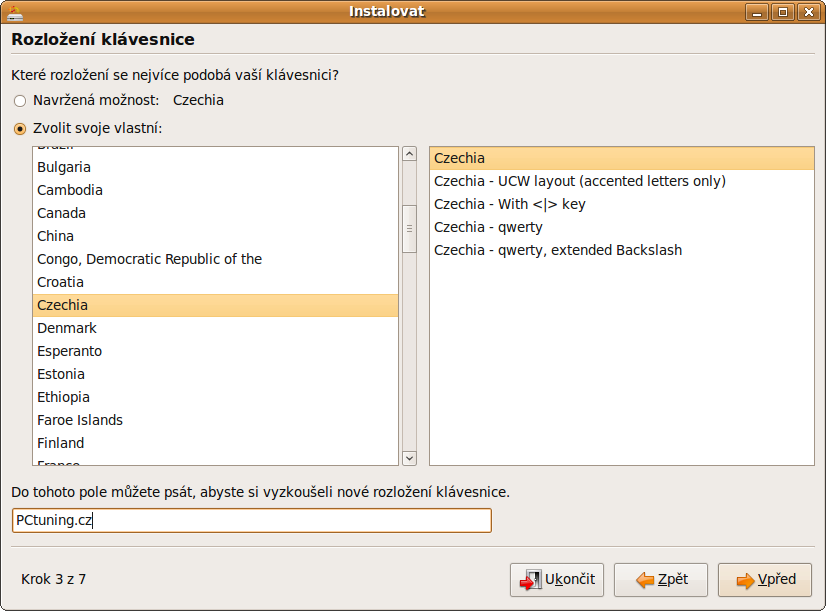
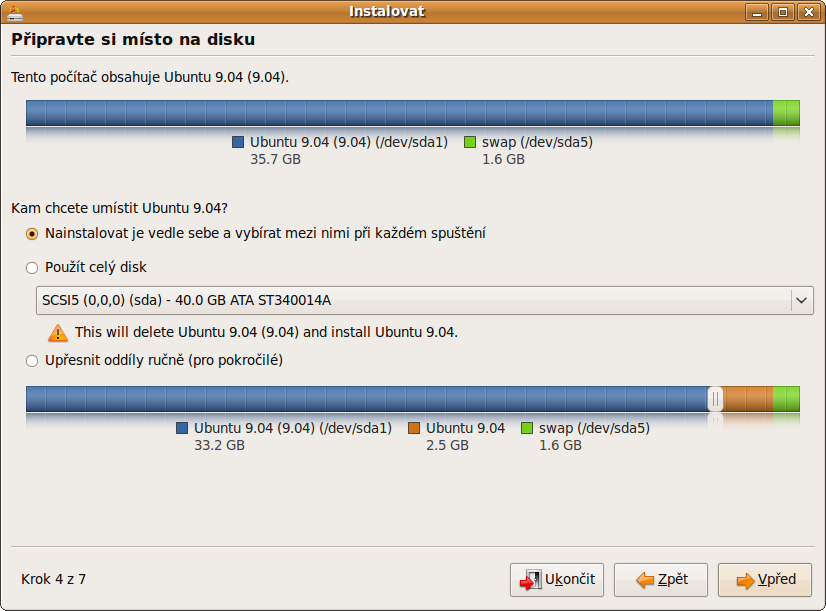



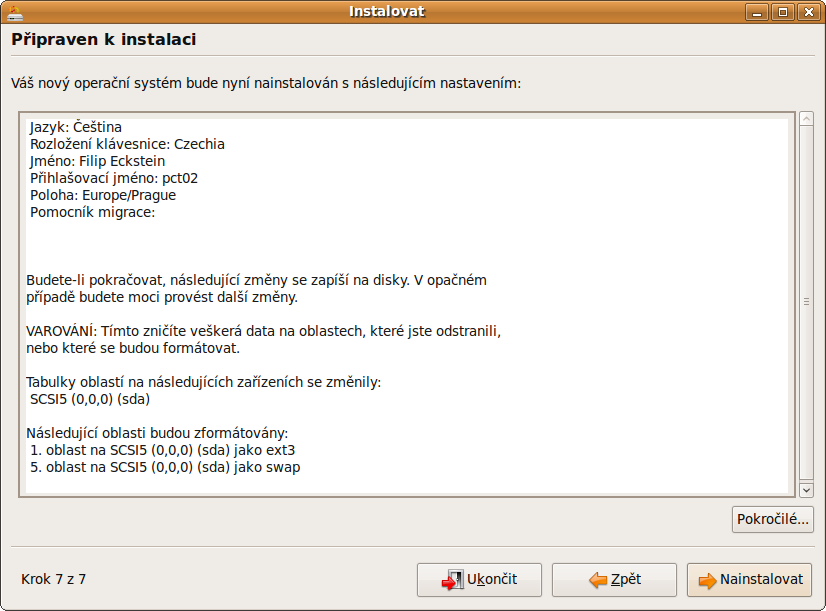
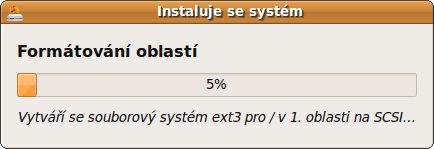
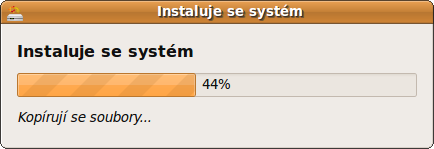

2. V instalátoru zvolte jazyk
3. Vyberte časové pásmo
4. Vyberte vám vyhovující rozložení klávesnice
5. Pro instalaci na celý disk zvolte druhou možnost
Berte na vědomí, že tím
zlikvidujete veškerá doposud uložená data
na cílovém disku.
Pokud data chcete zachovat nebo snad máte v úmyslu použít dualboot, pak se věnujte vsuvce, jíž je věnovaná příští kapitola.6. Vyplňte formulář a zvolte si heslo
Velmi se doporučuje použít silné heslo, tzn. s minimě osmi znaky různých kategorií a velikostí - například.34pCt)!@bů





